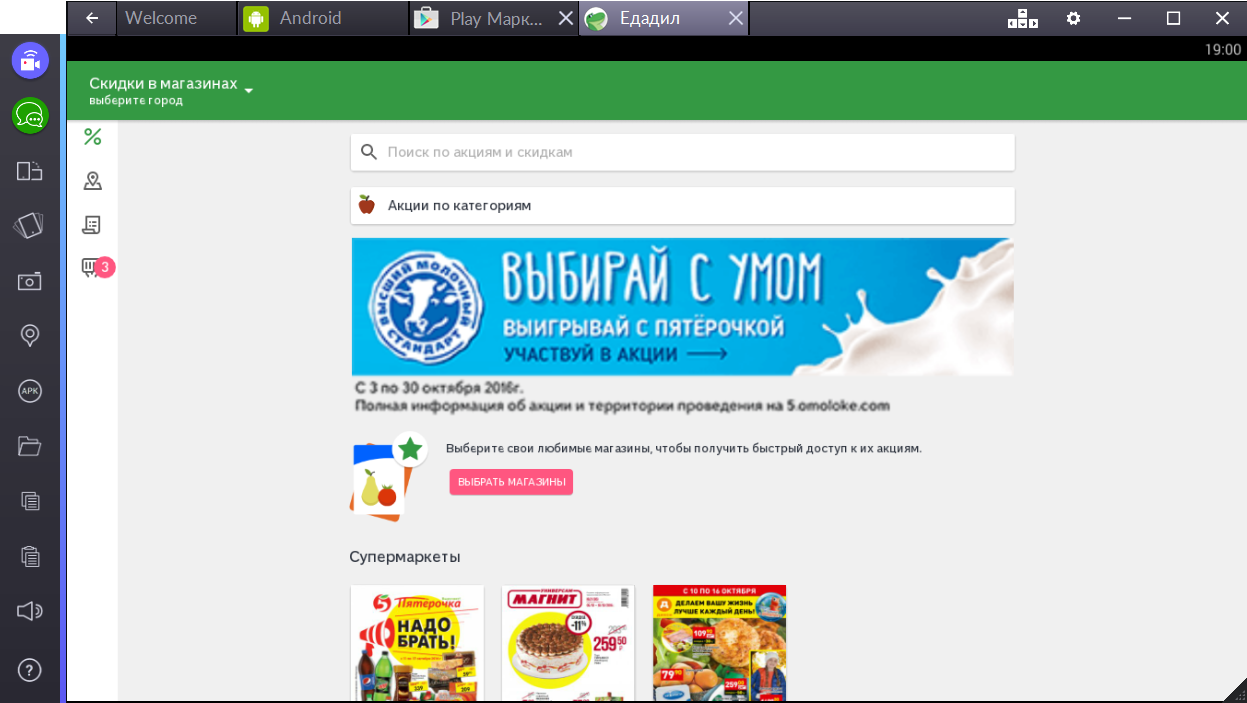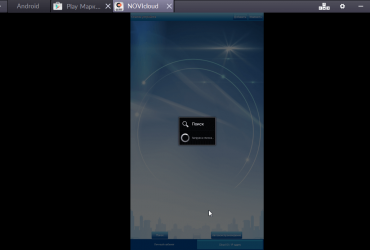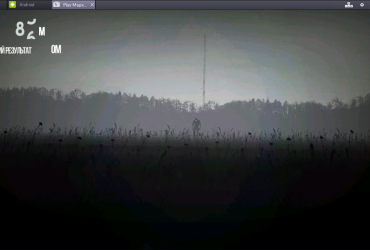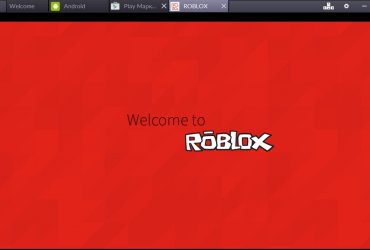Скачать «Едадил» для компьютера
Содержание:
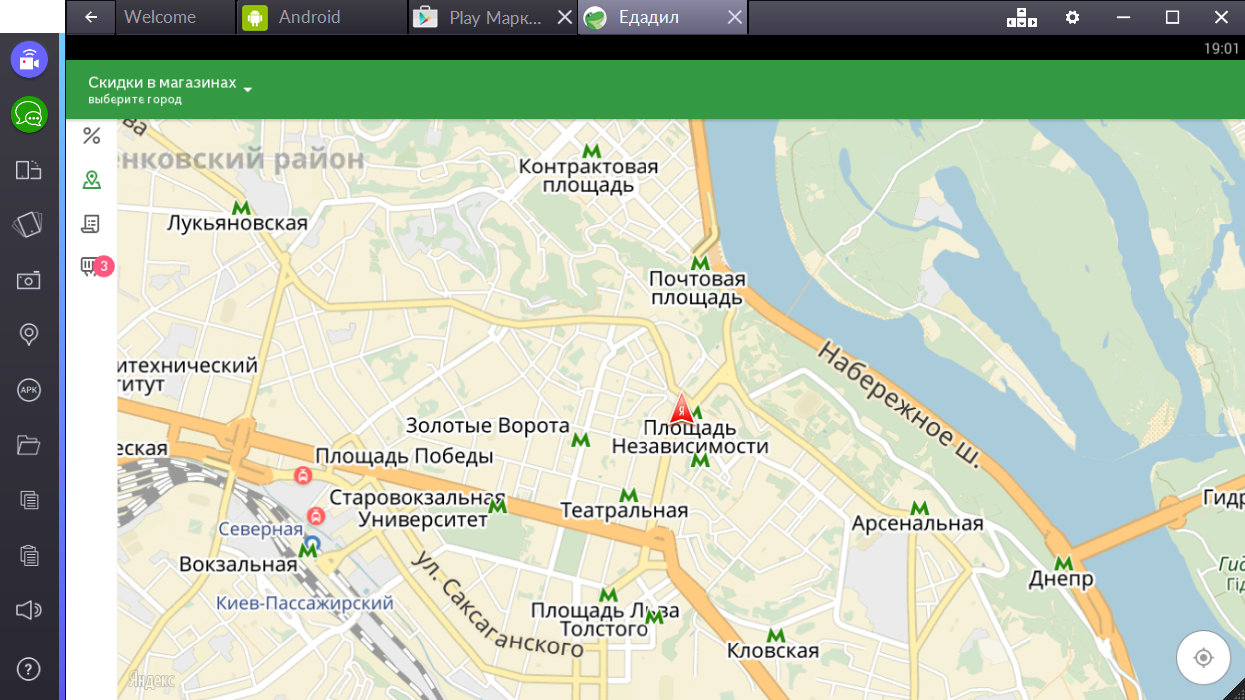
Едадил поможет вам найти магазин, в котором самые низкие цены на интересующую вас продукцию, мало того, он покажет наиболее близкую торговую точку! пища, косметика, подарок для ребенка и множество других товаров.
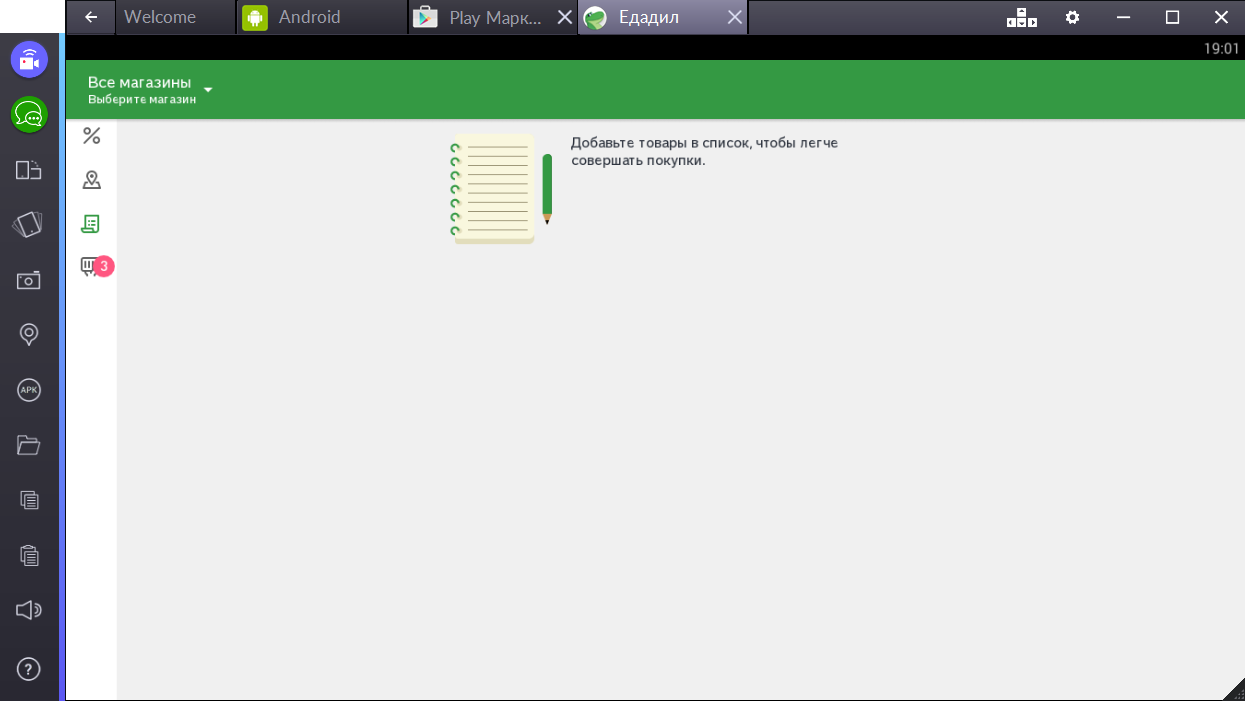
Возможности программы:
- изучайте товары с ценами и картинками, удобно расположенные по категориям;
- создавайте свой список необходимых покупок и делитесь им с кем угодно;
- сравнивайте любые лоты по литрам, килограммам или цене;
- рассчитывайте стоимость всех покупок прямо из программы;
- смотрите торговые точки прямо на карте и узнавайте их время работы, а также цены на товары.
С едадилом вы сможете экономить до 50% при приобретении самых разных покупок! Приложение точно знает где цена не так высока! Разработчики программы учитывают отзывы покупателей и постоянно добавляют новые торговые сети.
Благодаря нашей пошаговой инструкции вы без труда сможете запустить Едадил на таких ОС от Microsoft: Windows 8, Windows 7 и конечно же новой Windows 10.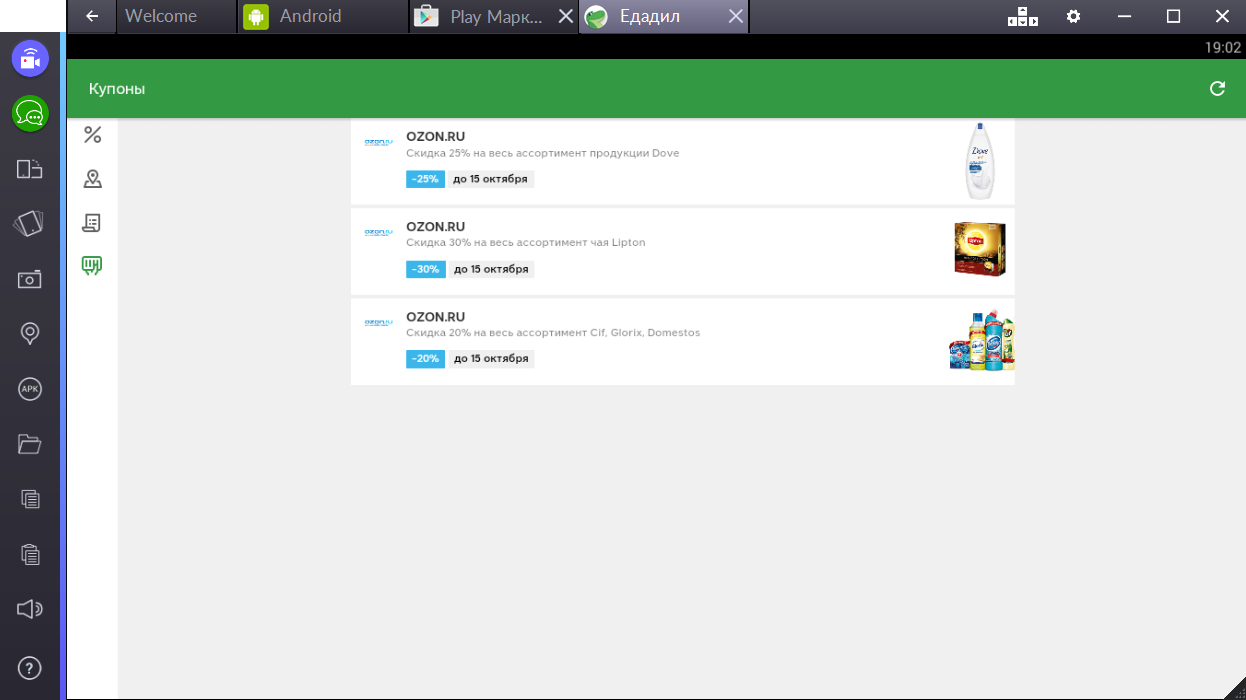
Установка приложения на ПК
Описываемый способ поможет поставить любое приложение или игру от Андроид на ваш компьютер. Для этого нужно скачать и установить эмулятор операционной системы от Гугл – Блюстакс 2.
Скачиваем последнюю официальную версию утилиты и приступаем к установке. Для этого найдите файл на своем ПК и запустите его двойным кликом. Ниже вы можете скачать последнюю редакцию с оф. Сайта.
Как только файл будет запущен появится небольшое окошко, прогресс бар которого покажет сколько осталось до завершения распаковки файлов.

Давайте примем лицензию эмулятора нажатием единственной кнопки «Далее».

И укажем путь, по которому будет вестись инсталляция. Учитывайте тот момент, что для нормальной работы эмулятора нужно более 9 Гб свободного пространства.

Теперь проконтролируйте чтобы оба флажка остались на своих местах.

И дождитесь окончания копирования файлов программы в рабочую папку.
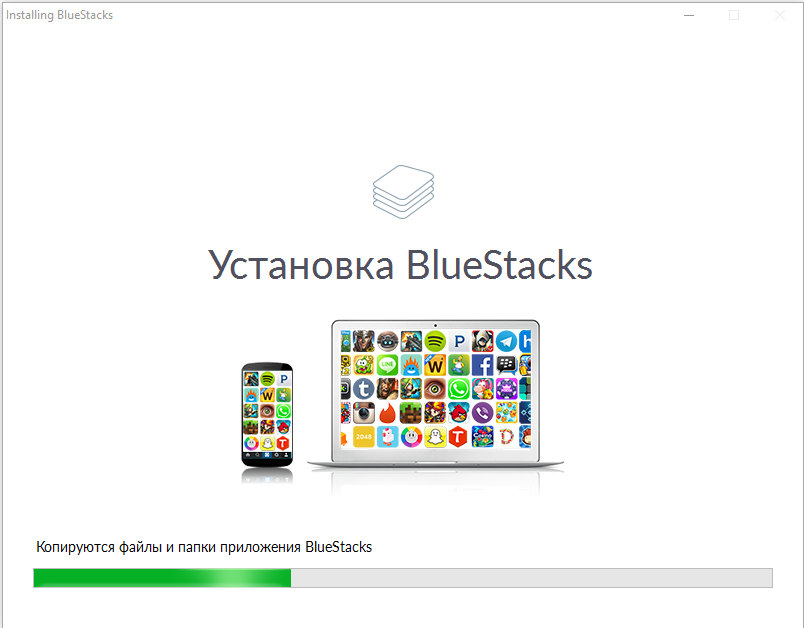
Как только процесс установки будет завершен, нажмите клавишу финального окна.

Настраиваем эмулятор при первом запуске
Настройка состоит всего из пары шагов и не отнимет у вас много времени. Тем более что она проводится единожды и больше не потребуется. В любом случае давайте начнем. Выбираем язык локализации.

Теперь пришло время авторизироваться в магазине Google. Для этого нам понадобится его учетная запись. У большинства пользователей она уже есть, но для тех, у кого пока с этим не сложилось, существует страничка регистрации.
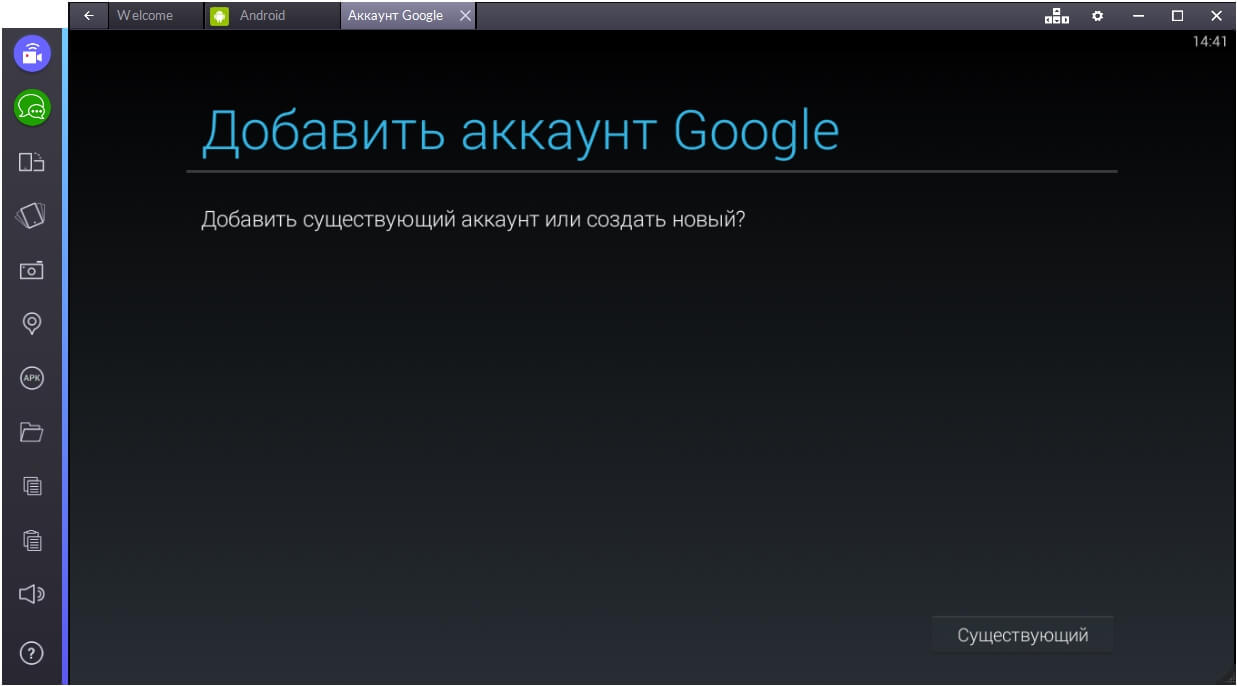

На данном этапе вы можете выбрать нужные для себя сервисы Гугл. Остальные лучше отключить. Выставляем галочки нужным образом и продолжаем нажатием на треугольник.

Осталось только ввести информацию о владельце эмулятора. То есть о вас. Делаем это.

Пришло время установить приложение для компьютера
Точно также, как и на любом смартфоне изначально нужно открыть Google Play (здесь он почему-то называется Play Store). Кликаем по иконке в основном меню.

Далее вводим название игры в поле поиска и смотрим на результаты выдачи. Кликаем по интересующему нас пункту.
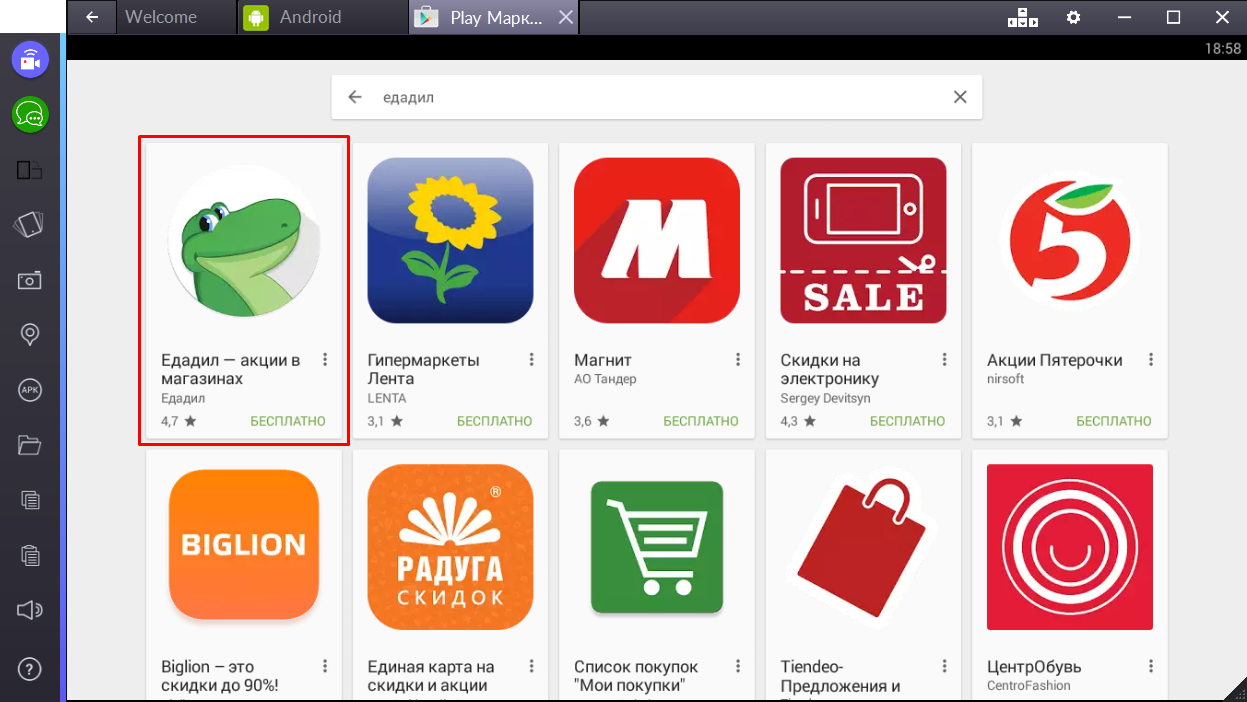
Попав на домашнюю страничку, мы можем почитать о программе, узнать, что думают о ней пользователи и установить ее. Для этого существует знакомая кнопка.
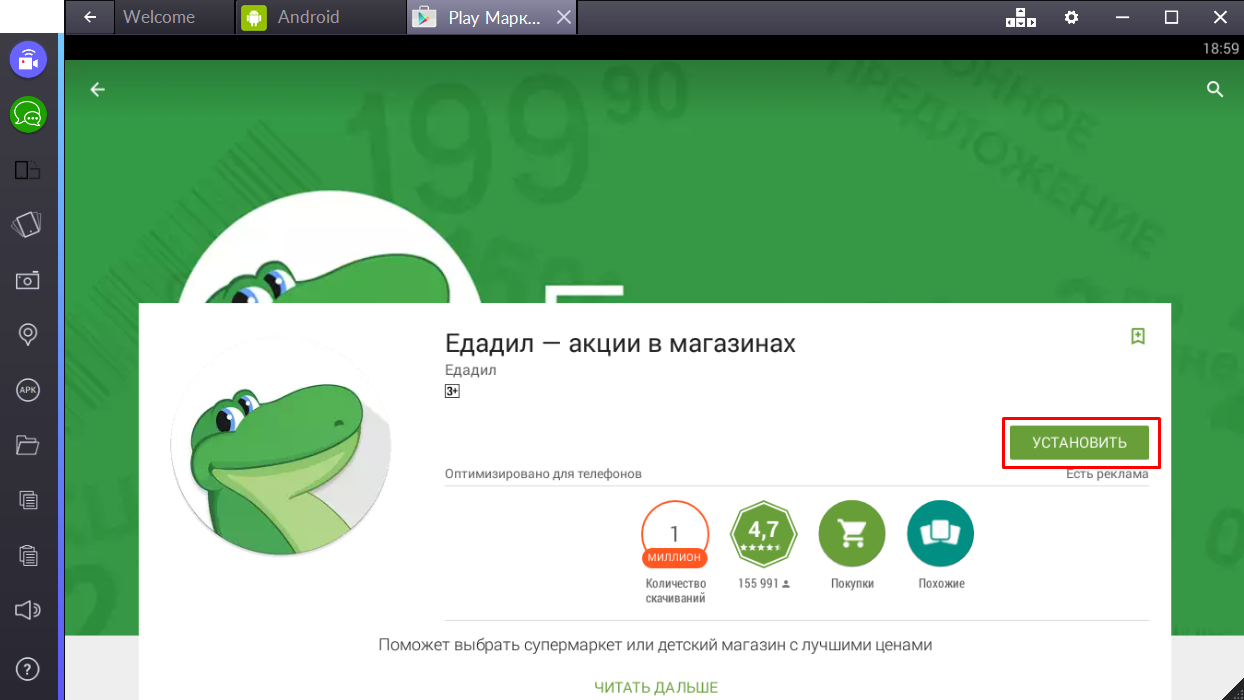
Программа запросит разрешения на доступ к разным функциям устройства, необходимо предоставить его.
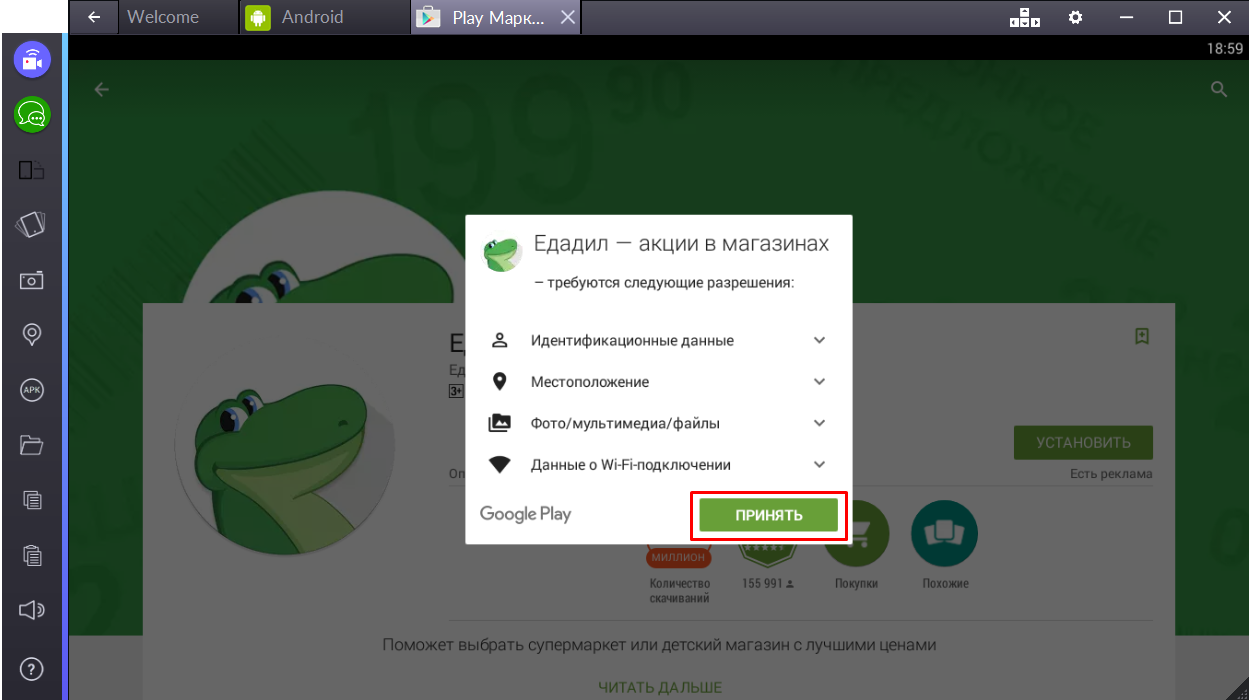
Сразу же начнется установка. Дождитесь ее окончания.
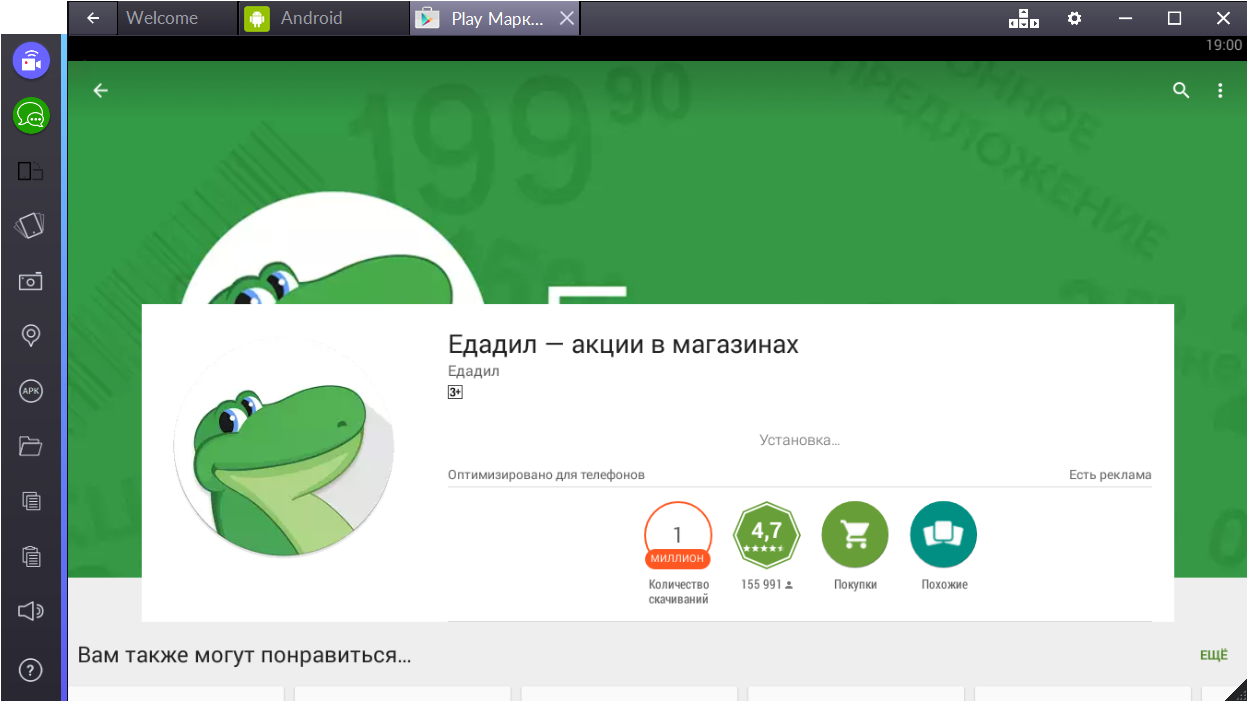
Вот и все. Теперь приложение можно запускать нажатием кнопки «Открыть».
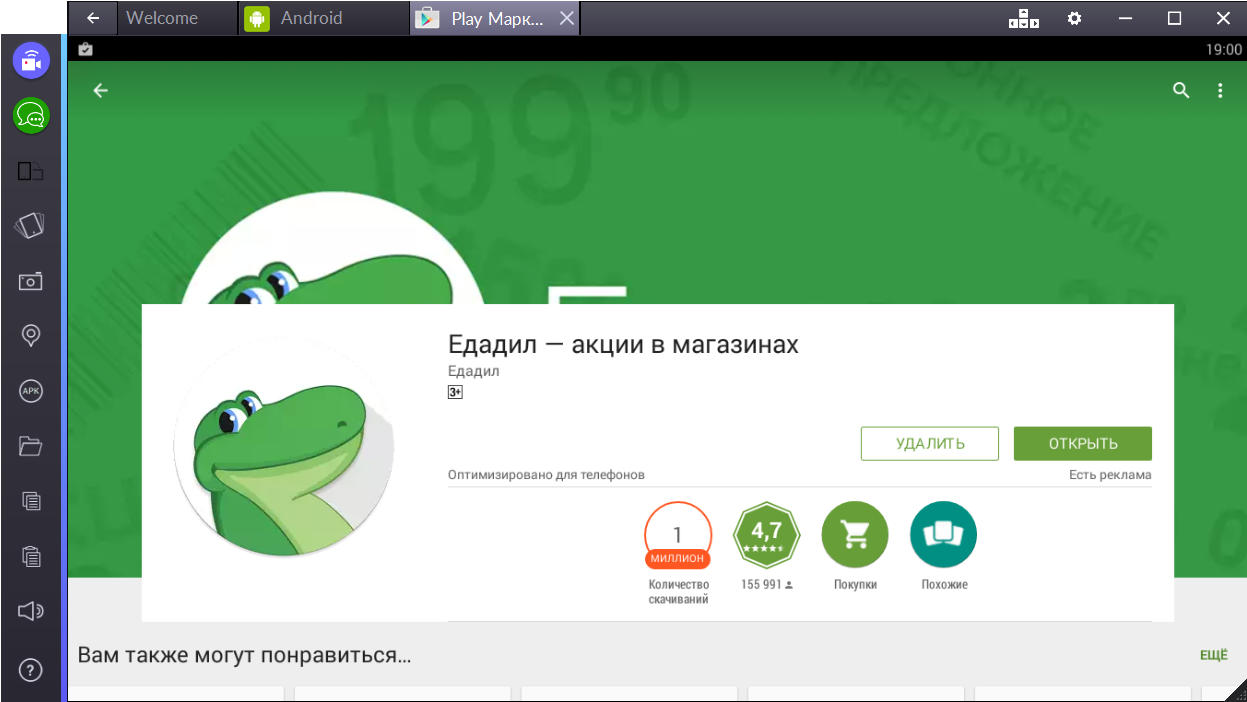
Экономьте вместе с Едадил!